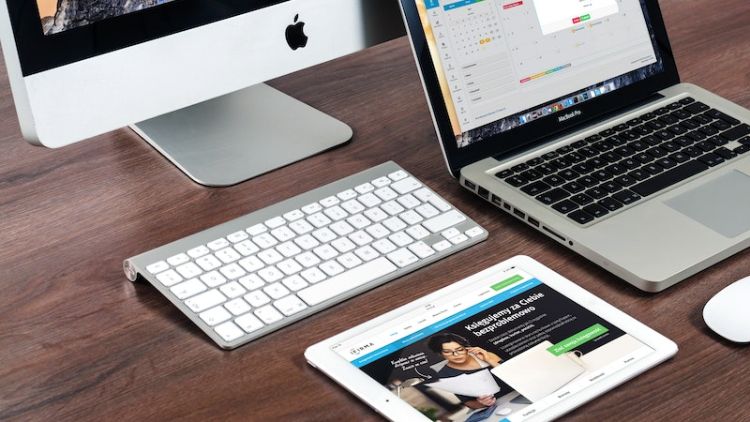Seringkali WiFi terasa lemot dan susah diakses padahal baru saja tagihannya dibayar. Bisa jadi lambatnya akses wifi ini disebabkan oleh banyaknya orang yang mengakses dari luar dengan membobol passwordnya. Untuk itu sangat penting menjaga keamanan dengan cara mengganti password WiFi.
Menggantung password WiFi ini bisa dilakukan menggunakan laptop maupun HP. Umumnya ada banyak cara yang bisa digunakan untuk mengganti password WiFi. Cara yang dipakai pun terhitung mudah, namun masih banyak sekali orang yang belum tahu sehingga sering menyerahkan ke petugas WiFi.
Memang tidak ada salahnya meminta bantuan kepada petugas WiFi, namun akan semakin aman jika kita sendiri yang menangani WiFi pribadi. Tak perlu khawatir di sini kita akan sama-sama belajar untuk mengganti password WiFi dengan berbagai cara yang mudah.
Cara Mengganti Password WiFi Dengan Mudah
Sebagaimana yang sudah disinggung di atas, ada beberapa macam cara yang bisa digunakan untuk mengganti password WiFi baik melalui laptop maupun melalui HP. Berikut di bawah ini beberapa cara yang jika praktikkan untuk mengganti password WiFi dengan mudah dan tepat:
1. Mengganti Password WiFi Dengan Laptop
Diantara berbagai perangkat, orang-orang umumnya menggunakan laptop untuk mengatur dan mengganti password WiFi. Cara menggunakan laptop untuk mengganti password WiFi ini juga sangat mudah, berikut ini step-stepnya:
● Menyambungkan Perangkat Dengan WiFi
Hal pertama yang harus dilakukan adalah memastikan bahwa laptop yang digunakan untuk mengganti password WiFi harus sudah tersambung dengan jaringan WiFi tersebut.
Meskipun asa sumber jaringan internet lain, namun laptop harus tetap disambungkan dengan jaringan yang sama dengan WiFi yang akan diatur.
● Konfigurasi Router
Selanjutnya bukalah browser dan akses alamat IP 192.168.11, 192.168.0.1. Alamat IP tersebut adalah alamat IP yang sudah umum digunakan untuk mengatur jaringan.
Selain itu konfigurasi router juga bisa dilakukan dengan cara mencari alamat IP router di pencarian internet. Untuk mencari alamat IP router manual ini bisa memanfaatkan merek dan model router yang digunakan oleh WiFi tersebut.
Atau alamat IP ini juga bisa dilihat langsung di bagian belakang fisik router, tepatnya di kolom alamat aplikasi browser.
● Memasukkan Username dan Password
Setelah masuk di lamanya pengaturan router sesuai IP yang benar, selanjutnya cara mengganti password WiFi adalah memasukkan username dan password WiFi.
Untuk username dan password yang belum pernah diubah bisa langsung gunakan format default yang bisa diakses melalui manual router.
● Masuk Wireless Security
Pastikan username dan password router sudah benar sehingga user bisa masuk ke pengaturan router. Setelah sudah dipastikan benar dan user sudah berhasil masuk, cari dan pilih menu pengaturan lalu pilih wireless security.
Di dalam wireless security nantinya bisa terlihat ada beberapa jenis opsi aksi. Pilihlah opsi yang menunjukkan aksi mengubah password WiFi.
● Isikan Kombinasi Password Yang Baru
Saat masuk di menu opsi pengunahan password, user akan menemukan kolom khusus untuk memasukkan password yang baru. Masukkan kombinasi kode untuk password baru. Pastikan gunakan kombinasi yang susah ditebak.
User bisa menggunakan kombinasi angka, huruf hingga karakter agar password semakin aman. Selain itu sebaiknya user tidak menggunakan kombinasi tanggal ulang tahun sehingga tidak mudah dibobol.
● Simpan dan Keluar
Setelah berhasil mengganti password, simpan dan keluar dari pengaturan router tersebut. Kini user bisa kembali masuk dengan password wifi yang baru.
2. Ganti Password WiFi Dengan HP
Selain menggunakan laptop, mengganti password WiFi juga bisa dilakukan dengan perangkat HP baik itu HP Android maupun iPhone. Saat menggunakan HP, umumnya pengaturan dilakukan melalui aplikasi. Aplikasi khusus untuk mengganti password WiFi ini juga sudah banyak.
Namun cara mengganti password WiFi dengan HP pun bisa dilakukan tanpa aplikasi, yakni secara langsung masuk ke web pengaturannya. Berikut ini cara mudah yang bisa dipraktekkan:
● Menggunakan Browser HP
Salah satu jalan untuk mengganti password WiFi via HP adalah dengan memanfaatkan browser HP. Mula-mula masuk ke alamat 192.168.1.1, kemudian masukkan username beserta password.
Setelah masuk di laman alamat tersebut, cari dan pilih menu network lalu pilih WLAN. Di dalam WLAN inilah ada yang namanya WPA Passphrase. Di WPA ini pengguna bisa mengganti password dengan kode yang baru. Jika sudah, klik submit dan save.
● Melalui Aplikasi Khusus
Aplikasi yang akan digunakan untuk mengganti password ini adalah MyIndiHome. Pastikan untuk menginstal aplikasi ini lebih dulu. Setelah terinstal, masuk ke menu pengaturan danpilih menu ganti password.
Ketikkan password baru yang diinginkan dua kali, dan terakhir lakukan proses verifikasi yang bisa dilakukan via SMS. Kode verifikasi akan dikirim ke nomor pengguna yang aktif. Kemudian pengguna bisa memasukkan kode tersebut ke aplikasi MyIndiHome.
3. Mengganti Password Melalui Cisco
Tidak banhak orang yang tahu bahwa cara mengganti password WiFi juga bisa dilakukan dengan memanfaatkan Cisco. Apa itu cisco? Cisco sendiri adalah alat khusus yang sering digunakan pada jaringan luas atau WAN (Wide Area Network).
Untuk bisa mengakses Cisco ini, pengguna juga bisa memanfaatkan perangkat laptop maupun perangkat Android. Berikut di bawah ini detail caranya:
- Mula-mula siapkan perangkat yang akan digunakan untuk mengakses Cisco. Seperti yang disebutkan di atas, pengguna bebas jika ingin menggunakan perangkat laptop maupun Android.
- Jika perangkat sudah disiapkan, nyalakan dan koneksikan dengan jaringan internet terlebih dulu. Kemudian masuklah ke alamat 168.1.1 lalu enter. Jika sudah terkonek dengan alamat IP tersebut, masukkan username dan password.
- Selanjutnya untuk bisa mengubah password WiFi, pengguna harus memilih menu wireless. Di dalam wireless pilih lagi yang namanya basic wireless setting lalu pilih wireless security.
- Di dalam wireless security pengguna dapat melihat adanya kolom khusus untuk memasukkan password. Ketikkan password baru yang akan digunakan untuk mengubah password lama. Pastikan mengingat password baru yang sudah dimasukkan.
- Setelah mengatur password baru, klik tombol submit yang biasanya ada di bagian bawah dan proses mengubah password WiFi pun selesai. Pengguna bisa mencoba ulang untuk masuk ke jaringan WiFi yang baru saja diubah passwordnya tersebut.
4. Memanfaatkan Jaringan First Media
Terakhir, mengganti password WiFi bisa dilakukan dengan menggunakan jaringan First Media, caranya:
- Pertama sambungkan dulu perangkat yang digunakan dengan jaringan First Media.
- Buka mesin pencarian google, lalu ketik dan masuk ke alamat 192.168.0.1. Pengguna akan langsung diarahkan ke halaman login.
- Masukkan username serta password pads laman login tersebut. Untuk informasi username dan password juga bisa dilihat dari bagian belakang router.
- Setelah berhasil masuk ke halaman utama, cari dan pilih menu wireless setting. Kemudian pilih menu set up.
- Dalam menu set up terdapat dua kolom untuk mengisi username dan password. Isilah dua kolom tersebut sesuai dengan username dan password yang baru.
- Klik save setting dan coba lagi untuk terkoneksi dengan menggunakan password baru.
Beberapa cara mengganti password WiFi di atas bisa dipilih salah satu yang sesuai dengan kondisi. Mengganti Password WiFi secara berkala bisa dibilang cukup penting demi menjaga keamanan dan kenyamanan WiFi serta pengguna WiFi tersebut.